1、在photoshop主界面上点击打开选项。

2、载入需要处理的图片,如图所示。

3、使用组合键CTRL+J对背景图层进行复制,得到图层1图层。
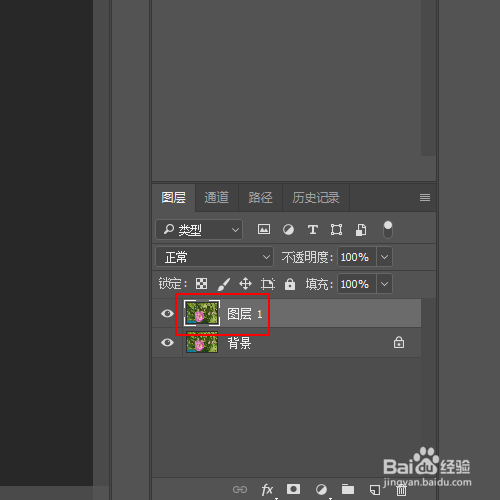
4、菜单栏:执行【图像】-【调整】-【色阶】命令

5、在色阶窗口中设置输入色阶参数为15,0.92,250并单击确定按钮。
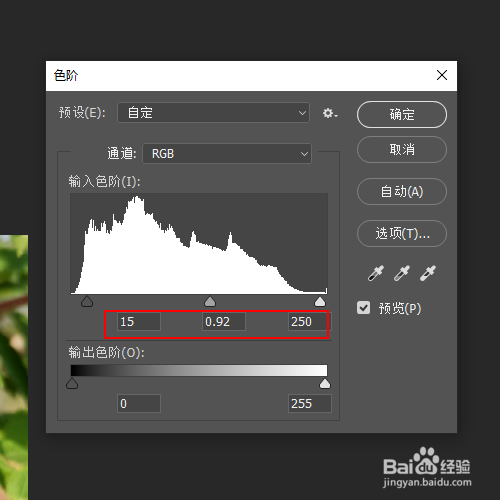
6、菜单栏:执行【图像】-【调整】-【色相/饱和度】命令

7、在色相/饱和度窗口中设置色相参数为+17,饱和度为-4,明度为-4并单击确定按钮。

8、菜单栏:执行【滤镜】-【滤镜库】命令
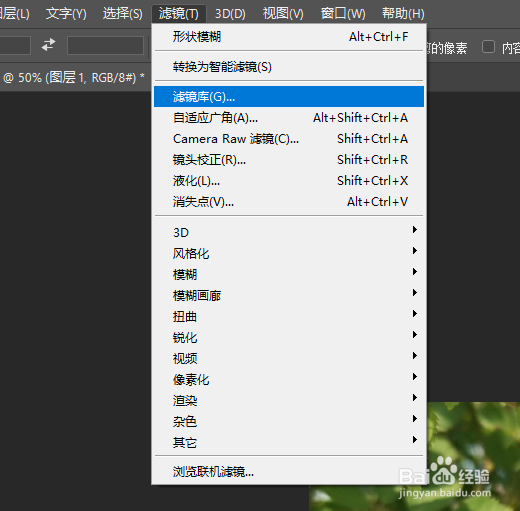
9、在滤镜库的扭曲中点选扩散亮光并设置右侧粒度为1,发光量为2,清除数量为12并单击确定按钮。
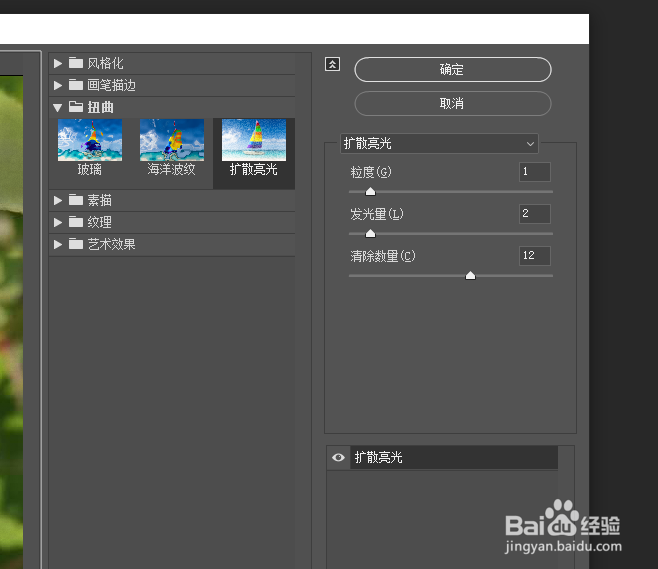
10、最终效果,如图所示。

